カートページのリンクをカスタマイズする
6分
この記事内
- カートページの設定にアクセスする
- 「サイトに戻る」リンクをカスタマイズする
- 「クーポンコード」と「備考を追加」リンクをカスタマイズする
- よくある質問
重要:
この記事は、Wix ストア、Wix ブッキング、Wix レストランネット注文(NEW)に関するものです。
デフォルトでは、カートページには 3つのリンクがあります。これらのリンクのテキストとデザインをカスタマイズするか、不要なリンクを削除します。さらに、「サイトに戻る」のリンク先を選択することもできます。
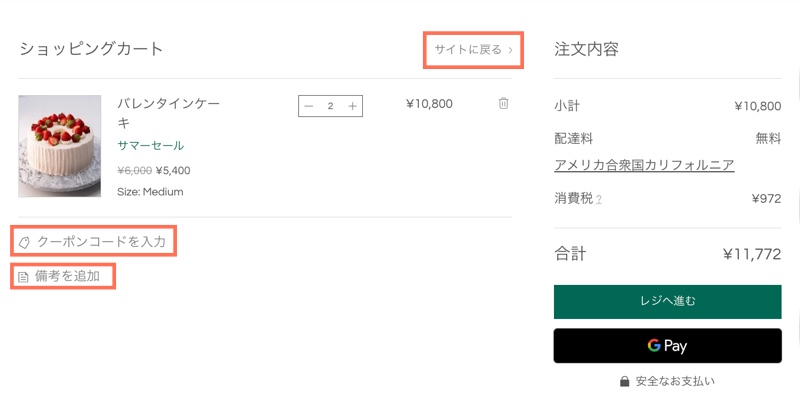
ヒント:
カートが空の場合は、「サイトに戻る」リンクも表示されます。このリンクは削除できません。
カートページの設定にアクセスする
カートページへのアクセス方法は、使用するビジネスソリューションによって異なります:
- Wix ストア:カートページはストアページの一部です。
- Wix ブッキング:カートページは、ブッキングページの一部です。
- Wix レストランまたは上記複数のビジネスソリューションの組み合わせ:カートページは、「カート・サンキューページ」下に表示されます。
Wix エディタ
Wix Studio エディタ
- エディタにアクセスします。
- エディタ左側で「ページ・メニュー」
 をクリックします。
をクリックします。 - オプションを選択します:
- サイトに Wix ストアのみがある場合:
- 「ショップページ」をクリックします。
- 「カートページ」をクリックします。
- サイトに Wix ブッキングのみがある場合:
- 「ブッキングページ」をクリックします。
- 「カートページ」をクリックします。
- サイトに Wix レストランネット注文(NEW)または 2つのビジネスソリューションがある場合:
- 「カート・サンキューページ」をクリックします。
- 「カートページ」をクリックします。
- サイトに Wix ストアのみがある場合:
- ページ上で「カートページ」をクリックして選択します。
- 「設定」をクリックします。
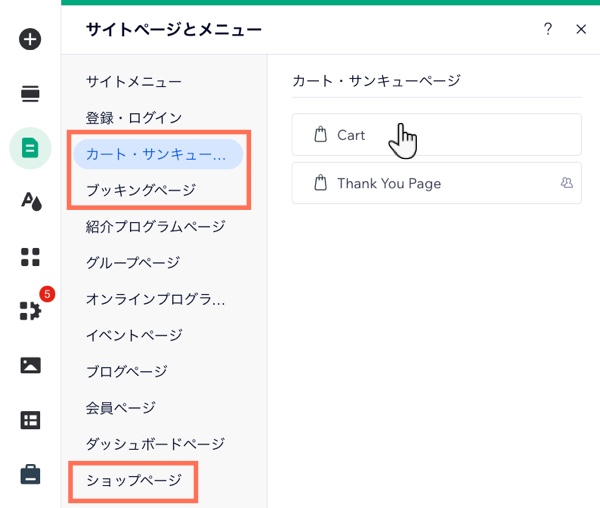
「サイトに戻る」リンクをカスタマイズする
カートが空の際は、「サイトに戻る」リンクが表示されます。
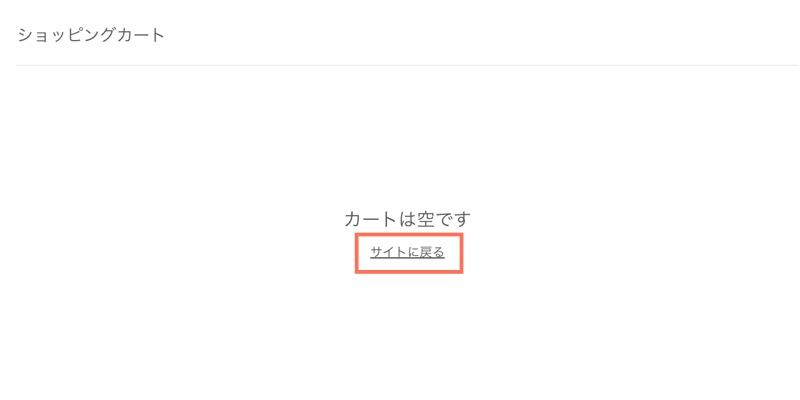
「サイトに戻る」リンクはカートに商品がある場合にも表示されますが、このビューからは削除することができます。
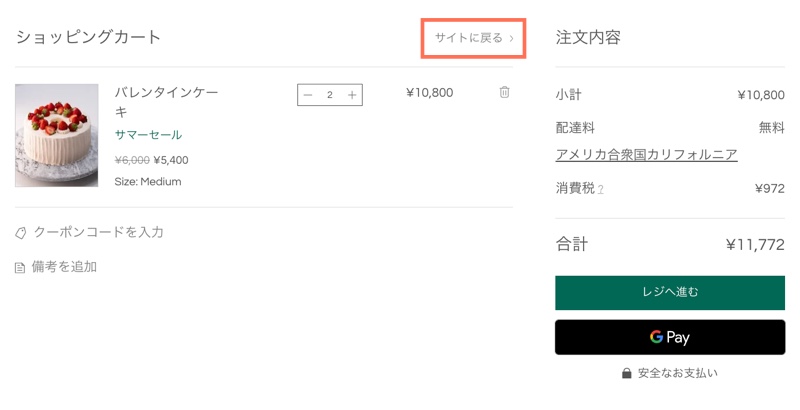
「サイトに戻る」リンクをカスタマイズする方法:
- エディタ内のカートページに移動します。
- 「カートページ」をクリックします。
- 「設定」をクリックします。
- 実行する内容を選択します:
「サイトに戻る」リンクを表示・非表示にする
リンク先を設定する
フォントと文字の色を選択する
「サイトに戻る」リンクテキストを編集する
「クーポンコード」と「備考を追加」リンクをカスタマイズする
サイトでクーポンを提供する場合、顧客がクーポンを利用できるように、「クーポンコードを入力」リンクを表示してください。また、「備考を追加」リンクを表示して、顧客が短いメッセージを残せるようにすることもできます。
リンクをカスタマイズする方法:
- エディタ内のカートページに移動します。
- 「カートページ」をクリックします。
- 「設定」をクリックします。
- 実行する内容を選択します:
「クーポンコードを入力」または「備考を追加」リンクを表示または非表示にする
フォントと文字の色を選択する
「クーポンコードを入力」または「備考を追加」のリンクテキストを編集する
よくある質問
カートページの詳細については、以下の質問をクリックしてください。
デザイン中の商品を確認するために、カート内の商品を表示するにはどうすればよいですか?
購入手続き画面にメモ欄を追加することはできますか?
顧客から送信されたメモを読むにはどうすればよいですか?


 をクリックします。
をクリックします。




